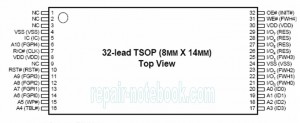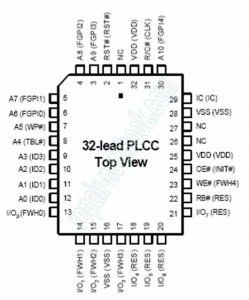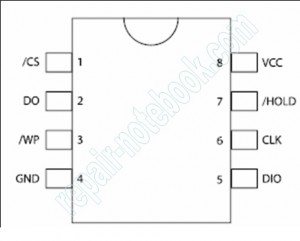ในกรณีนี้ ช่างจะทำให้เครื่องสามารถเปิดติด ภาพขึ้นหน้าจอมีตัวหนังสือ เข้า bios ได้
ค่าบริการ 400 บาท
*** หากระบบปฏิการของลูกค้ามีปัญหาเข้า windows ไม่ได้จะต้องเพิ่มค่าลง windows ใหม่ winodws+โปรแกรมดูหนังฟังเพลง+office+antivirus ค่าบริการ 400 บาท
อาการ ที่ว่านี้ก็คือ ไฟไม่จ่ายเข้าเครื่อง
การสังเกตุ จากไฟสแตนบาย (Stand by) ถ้าติดอยู่ในขณะที่เสียบอะแดปเตอร์ แสดงว่าไฟจ่ายแล้ว
- ในเครื่องที่มีไฟสถานะ Standby อยู่ ก็จะไม่มีสถานะไฟติดให้เห็นนะครับ
- และสำหรับเครื่องที่ไม่มีไฟ Standby ก็จะยิ่งไม่ทราบใหญ่
การสังเกตุ จากไฟชาร์จแบตเตอรี่ ถ้าติด แสดงว่า ไฟจากอะแดปเตอร์จ่ายแล้ว
- ถ้าเพื่อนๆได้เสียบแบตเตอรีเข้า
เครื่องไว้ โดยไม่ได้เสียบไฟจากอะแดปเตอร์
ก็จะไม่เห็นสถานการทำงานของการชาร์จเกิดขึ้นครับ
จนกว่าจะมีการเสียบไฟจากอะแดปเตอร์เข้าไปยังตัวโน๊ตบุ๊ค
ไฟสถานะชาร์จก็จะติดสว่างขึ้น ซึ่งถ้าเป็นเช่นนั้นเราก็จะได้ทราบว่า
ไฟจ่ายเข้าเครื่องแล้วนั่นเองครับ
การสังเกตุ
จากไฟสถานะของอะแดปเตอร์ ถ้ากระพริบ ก็แสดงว่า
โหลด(load)ของวงจรมีการดึงกระแสไฟลงกราวด์แบบเต็มๆนะครับ
หรืออาจเรียกได้ว่า วงจรช้อตนั่นเอง
- ตามปรกติไฟสถานะของอะแดปเตอร์(หาก
มี) จะติดสว่างนิ่งอยู่
แต่ถ้าเห็นว่ามีการกระพริบเกิดขึ้นในขณะที่เราได้เสียบขั้ว DC Jack
เข้าสู่โน๊ตบุ๊ค นั่นย่อมทำให้เราได้ทราบว่า
มีการช้อตไฟจากแหล่งจ่ายลงกราด์ทั้งหมด
ทำให้ไฟไม่สามารถไปเลี้ยงยังส่วนวงจรต่างๆ บนเมนบอร์ดได้ครับ
เราก็ต้องหาตัวช้อตในวงจรให้เจอ และยกออก เปลี่ยนใหม่
ก็จะกลับสู่สภาพเดิมครับ เพียงแต่ว่า เราจะเจอตัวเสียตรงไหนหละครับ
วิธีการตรวจซ่อมอาการไฟไม่จ่ายเข้าเครื่องกันครับ
กาตรวจเช็คกรณีที่ไฟไม่จ่ายเข้าเครื่อง แต่ไฟสถานะของอะแดปเตอร์กระพริบ
- เราทราบดีแล้วจากบทความที่ได้
กล่าวๆกันไว้ ว่ากรณีที่ไฟสถานะของอะแดปเตอร์กระพริบนั้น
ส่วนใหญ่จะเกิดจากไฟจากแหล่งจ่ายช้อตลงกราวด์ของวงจร
ไฟจากแหล่งจ่ายก็คือไฟจากอะแดปเตอร์นั่นเอง กรณีนี้ จะว่าง่ายก็ได้
จะว่ายากก็ได้ เพราะถ้าไม่เจอตัวช้อตตรงๆตามที่เราตรวจเห็น
ก็จะทำให้เราหามันไม่เจอ ซึ่งยากแก่การซ่อมมากๆครับ
จุดในการตรวจสอบเบื้องต้น
- กลุ่มของ C อิเล็คโตรไลท์ ในส่วน Filter ไฟแหล่งจ่ายหลัก
ซึ่งเพื่อนๆจะมองหาได้ง่ายๆ ก็อยู่แถวด้านหลังของ DC Jack ประมาณนั้นใน
ซึ่งตรงนี้ผมคงได้เพียงแต่พูดได้ประมาณนี้ เพราะในแต่ละรุ่นนั้น
ก็จะมีการวางวงจรไว้แตกต่างกัน แต่ในหลักการออกแบบวงจร ก็จะคล้ายๆ กัน
ก็คือ ต้องมีกลุ่ม C Filter อย่างแน่นอนครับ ไม่ว่าจะเป็น C ตัวใหญ่
หรือตัวเล็ก SMD ก็ต้องตั้งมิเตอร์ RX1 วัดสลับขั้วสาย
และถ้าจะให้ดูชัดเจนขึ้น เมื่อพบว่าตัวใด
วัดแล้วเข็มมิเตอร์ขึ้นสุดสเกลทั้งสองครั้งในการวัด ก็ให้เพื่อนๆ ทำการถอด
หรือลอยขาของชิ้นอุปกรณ์อิเล็คทรอนิคส์ชิ้นนั้นครับ แล้ว
เอาสายมิเตอร์วัดที่จุดบัดกรีบนเมนบอร์ดว่า
เข็มมิเตอร์ยังตีสุดสเกลทั้งสองครั้งอยู่อีกหรือเปล่า ถ้าไม่แล้ว
ก็ให้เพื่อนๆ วัดที่ตัวอุปกรณ์ที่ถอดลอยไว้
ว่าเข็มมิเตอร์ขึ้นสุดสเกลหรือไม่ ถ้าขึ้นทั้งสองครั้งก็แสดงว่า
อุปกรณ์ชิ้นนั้นช้อตแน่นอน (ถ้าเป็น C ,D,Tr,MosFet)
แต่ก้าการวัดที่จุดบัดกรีบนเมนบอร์ดยั้งทำให้เข็มของมิเตอร์ขึ้นสุดสเกลอยู่
เหมือนเดิม เพื่อนๆ ก็ต้องวัดหาตัวเสีย ช้อต กันต่อไปให้เจอนะครับ
(อันนี้เป็นวิธีการแบบแรก)
อาการไฟจ่ายแต่ไม่ขึ้นภาพ (ตรวจเช็คในส่วนเมนบอร์ด)
ขั้นตอนปฏิบัติ
- นำแผงเมนบอร์ดของโน๊ตบุ๊คที่เราแกะออกจากตัวเครื่องแล้ว ออกมาหาที่วางนุ่มๆ อาทิเช่นฟองน้ำ หนาๆ
- ติดตั้ง CPU,RAM และแผงควบคุมการสั่งเปิดปิดเครื่องลงไป
- เชื่อมต่อสายสัญญาณ DB-15 จากจอภาพภายนอก (เช่น จอ CRT หรือ LCD ที่ใช้กับเครื่องแบบตั้งโต๊ะ
นอกจากจากที่ได้กล่าวถึง
นี้นะครับ เพื่อนๆ ไม่ควรจะเสียบอุปกรณ์ใดเข้าไปยุ่งเกี่ยวเพิ่มเติมอีก
เช่น HardDisk,DVD-RW ,Battery,Keyboard,Touch Pad และอื่นๆ
เพราะอุปกรณ์เหล่านี้ไม่ได้มีผลทำให้เกิดภาพแต่ประการใดครับ
- เมื่อปฏิบัติตามสามข้อข้างต้นแล้ว ก็ขอให้เพื่อนๆทำการเสียบขั้วไฟจาก Adaptor สำหรับโน๊ตบุ๊คเครื่องนั้นๆนะครับจาก
นั้นกดปุ่มสวิชท์ Power On ตอนนี้ไฟก็จะจ่ายเข้าเครื่องตามปรกติ พัดลมของ
CPU อาจจะหมุน หรือยังไม่หมุน หรือหมุนสักพักแล้วหยุดลง
อันนี้ก็แล้วแต่โน๊ตบุ๊คในแต่ละยี่ห้อ และแต่ละรุ่นนะครับ
รอประมาณ 10 วินาที เพื่อดูว่าได้ภาพหรือไม่
- ตาคอยสังเกตุภาพที่จอที่เราต่อพ่วงไว้ หรืิออาจจะลุ้น
โดยการดูที่ไฟสถานะของจอภาพ (ซึ่งในขณะที่ยังไม่มีภาพนั้นจะเป็นอีกสีนึง
เช่น อาจเป็นน้ำเงิน หรือส้ม ซึ่งอาจกระพริบอยู่ก็ได้นะครับ
แต่เมื่อมีภาพก็จะเปลี่ยนเป็นสีเขียว นิ่ง
ปรากฏว่าก็ยังไม่ได้ภาพอีกเหมือนเดิม จะทำยังไงกันต่อดี…
- พอถึงตรงนี้
เราก็พอจะมั่นใจได้แล้วนะครับว่า ปัญหาที่เกิดขึ้นนี้
มันอยู่แต่ในเมนบอร์ดอย่างเดียวเท่านั้น เพราะเพื่อนๆ
ได้ทำการแก้ไขปัญหาเบื้องต้นไปแล้ว (ตามที่ผมได้พูดไว้ใน ตอนที่1)
ขั้นตอนการตรวจเช็คในวงจร
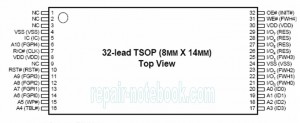
- รูปด้านบนนี้ ผมนำมาให้เพื่อนๆดู ก็เพื่อให้ทราบถึงขาในตำแหน่งต่างๆ
ของ ROM BIOS (ตามรูปด้านบน เป็นแบบ TSOP ) ผมกำลังจะให้เพื่อนๆทราบว่า
ในเวลาที่เราจ่ายกระแสไฟเข้าเครื่องแต่ยังไม่ได้ออนเครื่อง(กดปุ่ม Power
On) นั้น เราสามารถใช้สโคป จับไปที่ขาสัญญาณ (Clk) ตัวถังแบบ TSOP จะมี
Clk ที่ขา 7 เราจะเห็นรูปสัญญาณ เกิดขึ้น นั่นแสดงว่า
เราพร้อมที่จะสั่งออนเครื่องได้แล้ว แต่ถ้าไม่มี(ในบางรุ่น)
ก็อาจเป็นเหตุผลที่เราไม่สามารถกด Power Sw เพื่อให้เครื่องทำงานได้นั่นเอง
***เป็นความเข้าใจของผู้จัดทำที่ตรวจซ่อมเครื่องและได้เก็บเป็นข้อมูลไว้นะครับ***
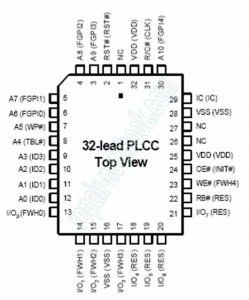
ตัวถังแบบ PLCC ขา Clk จะอยู่ที่ขา 31
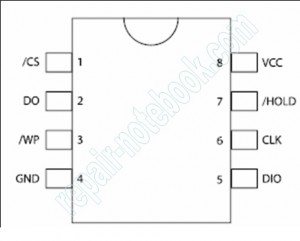
ตัวถังแบบ SOic 8 ขา Clk จะอยู่ที่ขา 6
- ให้ทำการกดปุ่ม Switch Power On เพื่อให้ไฟจ่ายในระบบ จากนั้น
- ให้ทำการวัดไฟที่ตำแหน่งขั้วแบตเตอรี่ ว่ามีไฟเลี้ยงที่ประมาณ 3.3 โวลท์บ้างหรือไม่ (ควรมีมา)
- ให้ทำการตรวจวัดไฟที่ขาไฟของไบออส รอม (เช่นหากเป็นแบบ SO-IC8 ก็ตรวจวัดที่ขา 8 )ควรมีไฟมาเีลี้ยง 3.3 V.
- ให้ทำการตรวจวัดไฟที่ตำแหน่ง C
แบบมีขั้ว ที่อยู่รอบๆของฐานแรม ควรมีไฟเลี้ยงประมาณ 1.5 , 1.8 , 2.5 ,
หรือ 3.3 V. ซึ่งขึ้นอยู่กับชนิดของแรมในเมนบอร์ดนั้นๆ ครับ
- ให้ทำการตรวจวัดไฟที่ตำแหน่ง C
แบบมีขั้ว ที่อยู่รอบๆของฐาน CPU ว่าควรมีไฟมาเลี้ยงประมาณ 1.XX V.
หรืออาจต่ำกว่า 1.xx ไม่มาก ก็ไม่ถือว่าผิดปรกติ (ดังรูปด้านล่างนี้ผมได้จับแรงไฟซีพียูให้เพื่อนๆดว่า จริงๆแล้ว ซีพียูแต่ละตัว ต่างสเป็คกัน แรงไฟ อาจแตกต่างกันไปนะครับ

- ให้ใช้สโคปวัดความถี่ 33 MHz ที่ ที่อยู่ใกล้กับ Multi IO
- ให้ใช้สโคปวัดความถี่ 14.3 MHz ที่ Cystal 14.3 ของ Clock Gen(เมื่อระบบไฟมีการจ่ายในเมนบอร์ดแล้ว)